笔记本一键重装系统win7系统?一键重装系统win7

笔记本一键重装系统win7系统
Windows 7系统凭借其轻量化设计和良好的硬件兼容性,至今仍是老旧设备的理想选择。对于配置较低的笔记本,如2GB内存、单核处理器机型,Win7能提供比后续版本更流畅的运行体验。若需安装该系统,推荐使用“极客狗一键重装系统”工具,通过在线下载镜像和自动分区功能实现傻瓜式操作。

一、准备工具
点击红字,下载在线电脑重装系统软件。
二、注意事项
1、提前关闭所有杀毒软件和防火墙,避免其对系统安装过程造成干扰。
2、重装系统将默认格式化C盘,务必备份重要文件,以免丢失。
3、确保电脑处于联网状态,以便顺利下载所需的系统文件及驱动程序。
三、一键挑选win7系统安装
1、运行一键重装系统工具,进入“装机首页”,点击“立即重装”按钮。
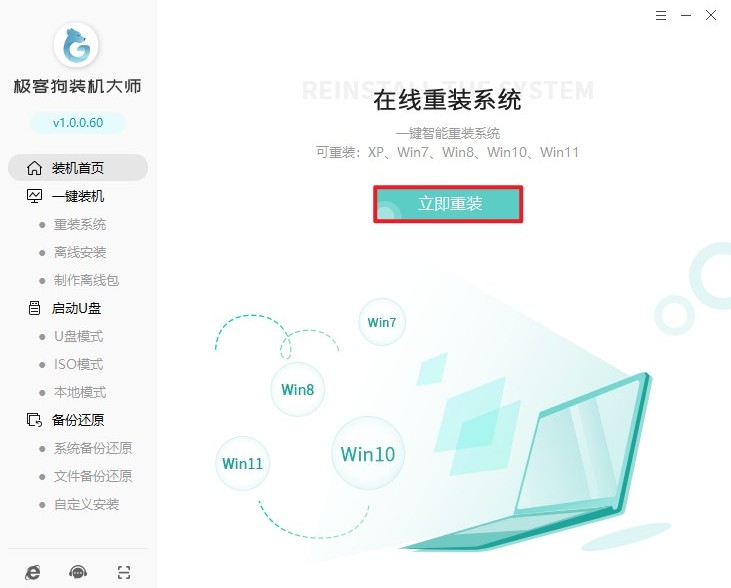
2、在提供的系统列表中,根据电脑配置和个人需求,挑选想要重装的Windows 7系统版本。
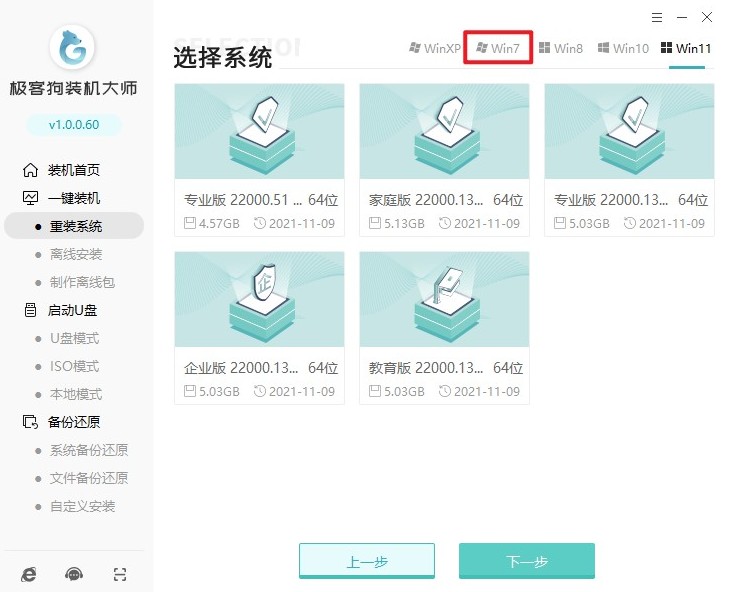
3、完成系统选择后,会跳转到软件选择界面,可按需勾选一些预装软件,比如常用的浏览器、办公软件等。
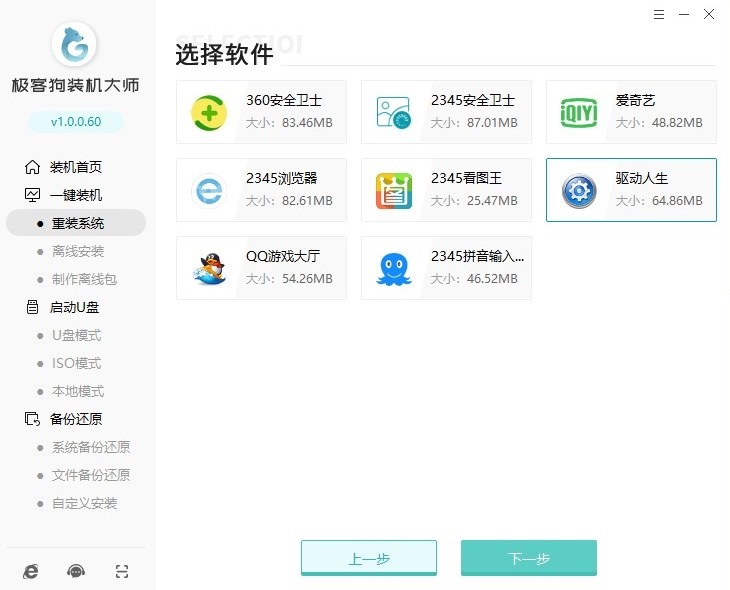
4、切换至“备份”页面,勾选需要备份的重要文件,防止重装系统时数据丢失。
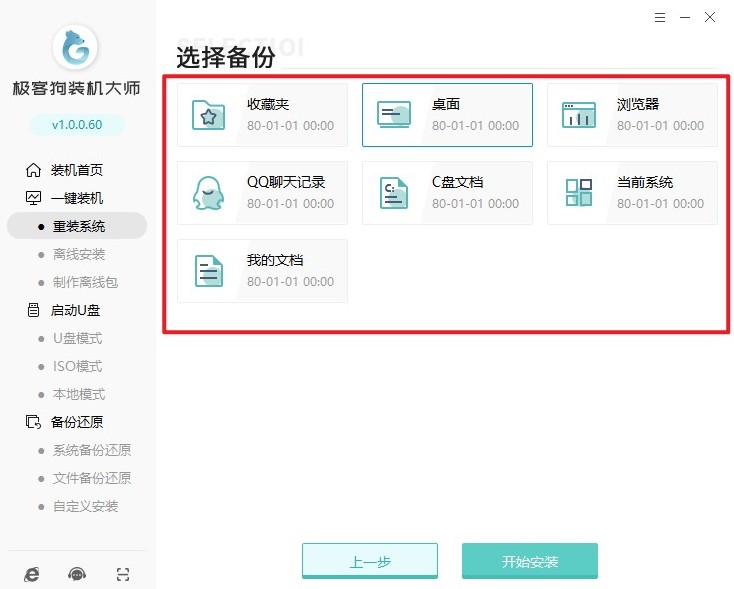
5、点击“开始安装”后,工具会自动下载所选的系统文件以及之前勾选的备份文件。此过程需耐心等待,切勿中断下载。
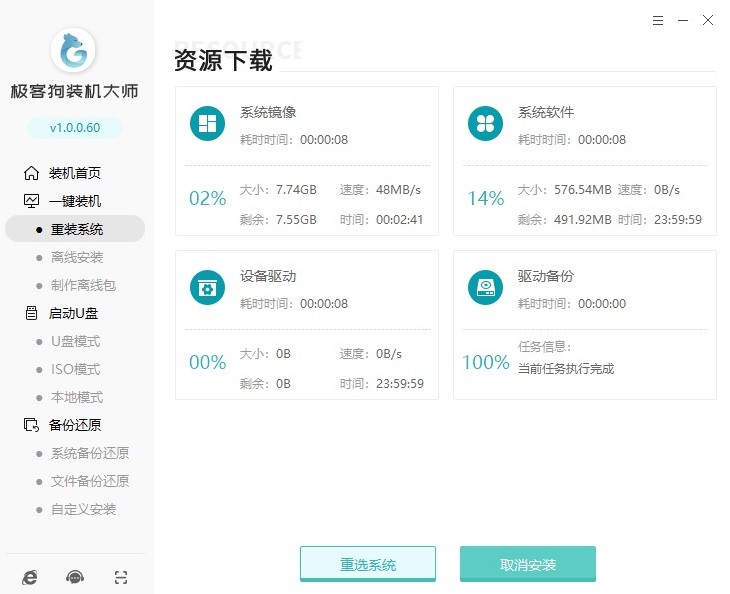
6、电脑开始重启,若出现特定页面,选择“GeekDog PE”菜单并按回车键进入。

7、在PE系统中,软件将自动进行Windows系统的安装和部署工作,全程无需手动操作。
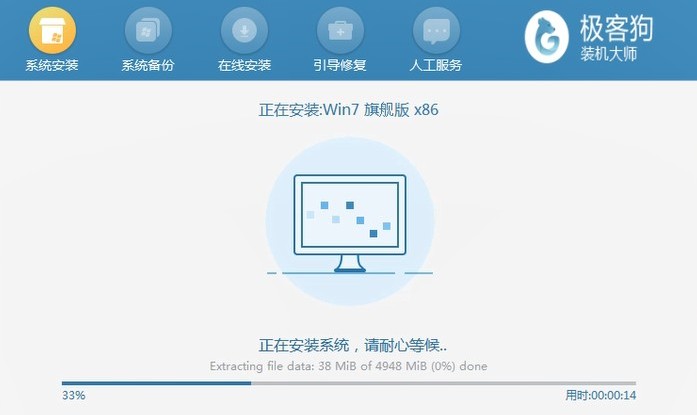
8、最后电脑再次重启,即可直接进入全新安装的Windows 7系统。
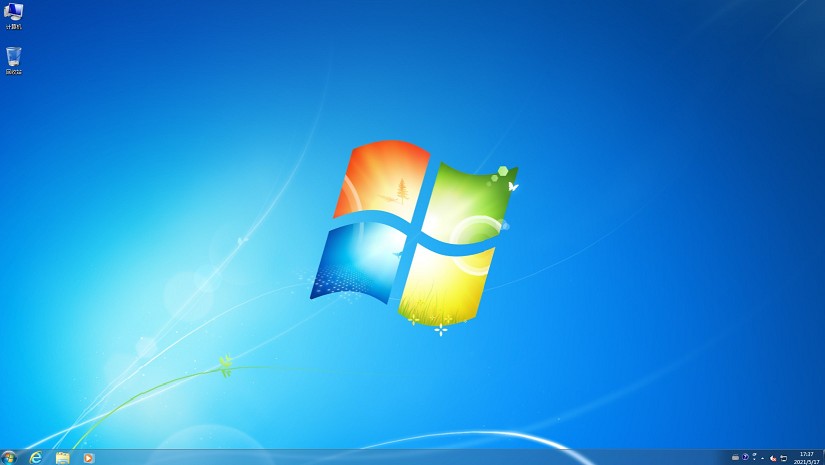
9、重装全部完成后,电脑会再次重启,最后便可进入全新的win7系统。
原文链接:https://www.jikegou.net/cjwt/6470.html 转载请标明
极客狗装机大师,系统重装即刻简单
一键重装,备份还原,安全纯净,兼容所有

